Hàm SUMIF trong Excel cho phép bạn tính tổng các giá trị dựa trên một điều kiện cụ thể một cách dễ dàng và chính xác. Tương tự như hàm SUM, hàm SUMIF cũng thực hiện tính tổng, nhưng điểm khác biệt là nó chỉ tính tổng những giá trị thỏa mãn điều kiện được đưa ra.
Hàm SUMIF có cú pháp như sau: SUMIF(Range, Criteria, Sum_range).
Trong đó:
- Range: Phạm vi ô chứa dữ liệu cần kiểm tra điều kiện.
- Criteria: Điều kiện cần thỏa mãn (có thể là số, chuỗi ký tự hoặc biểu thức logic) và phải được đặt trong dấu ngoặc kép nếu là chuỗi ký tự hoặc biểu thức logic. Kiểu dữ liệu của
Criteriaphải tương thích với kiểu dữ liệu trongRange. - Sum_range: Phạm vi ô chứa các giá trị cần tính tổng nếu điều kiện trong
Rangeđược thỏa mãn.
Ví dụ: Tính tổng tiền trả của các hộ gia đình có mục đích sử dụng là “Sản xuất”.
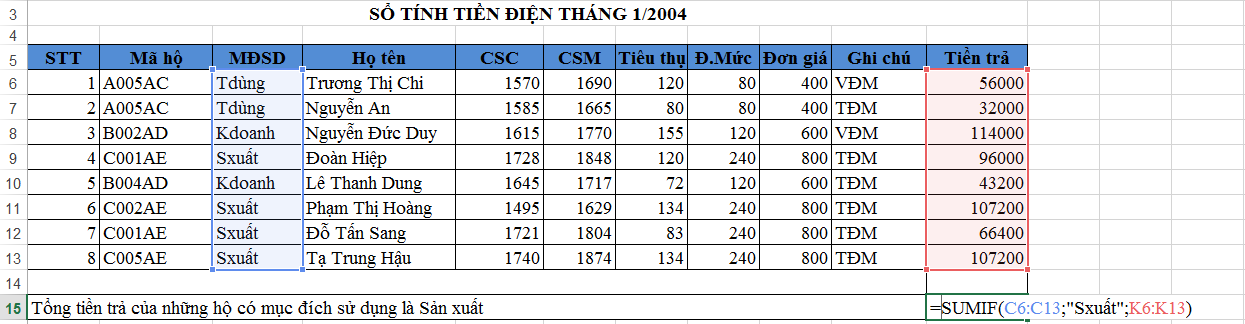
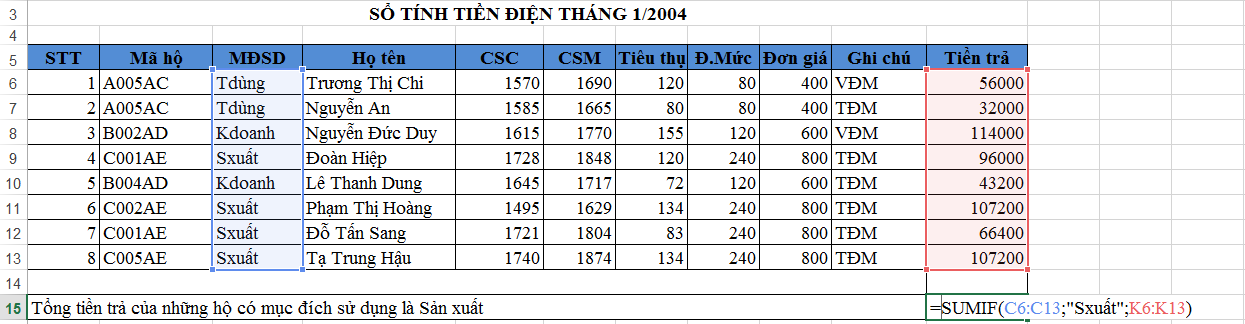 Bảng dữ liệu Excel minh họa ví dụ về hàm SUMIF, cột Mục đích sử dụng và cột Tiền trả
Bảng dữ liệu Excel minh họa ví dụ về hàm SUMIF, cột Mục đích sử dụng và cột Tiền trả
Để thực hiện việc này, ta sử dụng công thức: =SUMIF(C6:C13;"Sxuất";K6:K13). Lưu ý, trong Excel 2013 trở lên, các đối số được phân cách bằng dấu chấm phẩy (;). Nếu bạn sử dụng Excel 2007 hoặc 2010, hãy thay dấu chấm phẩy bằng dấu phẩy (,).
Kết quả sau khi áp dụng công thức SUMIF:
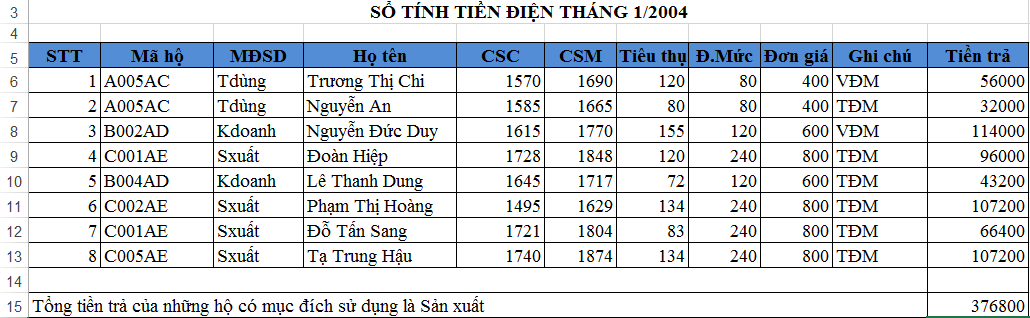
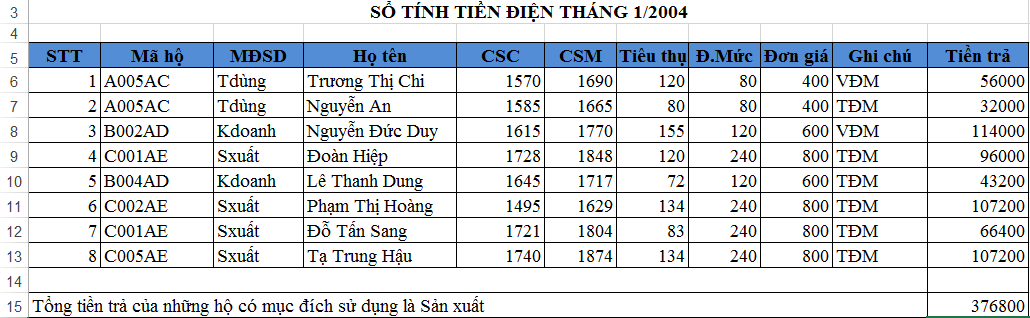 Kết quả tính toán hàm SUMIF trong Excel, hiển thị tổng tiền trả của các hộ có mục đích sử dụng là Sản xuất
Kết quả tính toán hàm SUMIF trong Excel, hiển thị tổng tiền trả của các hộ có mục đích sử dụng là Sản xuất
Hy vọng bài viết này giúp bạn hiểu rõ hơn về cách sử dụng hàm SUMIF trong Excel để tính tổng theo điều kiện.














Discussion about this post